自作PC
パーツ選び
予算が決まったら、自作PCでググって、各パーツを決めていく。 私の場合、ゲームが目的ではなかったため、グラフィックボードがいらなかった。 そこで、CPUにグラフィック機能が搭載されている必要があった。 また、VMを複数台立てたかったため、メモリは必要になる。そこで、16Gのメモリを2つ買ったし、マザーボードもこれから拡張していくことを見越して、4スロットのものにした。
自作PCの価格帯とパーツの書かれたサイトはいくつもある。基本的には、それに従う形にしておき、こだわりがあったり、ゲーミングPC以外の用途であったりする場合には、それに応じて、パーツを変更すればいい。
以下は、私のPCが購入したものである。
- CPU: AMD Ryzen 5 5600G with Wraith Stealth cooler 3.9GHz 6コア / 12スレッド 70MB 65W 100-100000252BOX
- マザーボード: ASRock AMD Ryzen 5000シリーズ(Soket AM4)対応 B550チップセット搭載 Micro ATX B550M Pro4
- CPUクーラー: Deepcool AK400 CPUクーラー R-AK400-BKNNMN-G-1 FN1729
- メモリ: CFD Standard DDR4 2666 (PC4-21300) 16GB×2枚
- SSD: Western Digital ウエスタンデジタル 内蔵SSD 1TB WD Blue SN570
- バッテリー: 玄人志向 電源 KRPW-BKシリーズ 80PLUS Bronze 650W プラグイン
- PCケース: Thermaltake Versa H26 Black /w casefan ミドルタワー型PCケース

組み立て
ググったら、いくつもサイトが出てくるが、マザーボードとPCケースの取扱説明書だけあれば、十分に組み立てることは出来る。
組み立ては、以下の順に行なった。
- マザーボードを袋から取り出す。
- CPUをマザーボードに取り付ける。CPUクーラーも設置する。CPUクーラーのグリスには触れないように注意する。
- メモリをマザーボードに取り付ける。
- SSDをマザーボードに取り付ける。
- PCケースにバッテリーを入れる。
- マザーボードをPCケースに固定する。
- PCケースから出ているUSBやSATAケーブルをマザーボードに繋ぐ。
- バッテリーから出ている電力供給ケーブルをマザーボードに繋ぐ。
- 電源を入れる。
**ネジの大きさ(インチネジとミリネジ)と配線ミス(プラスとマイナスの向き)**には十分に気をつける必要がある。
ここまで行うと、BIOS画面が立ち上がる。
BIOS画面では、各部品がきちんと認識されているか確認する。
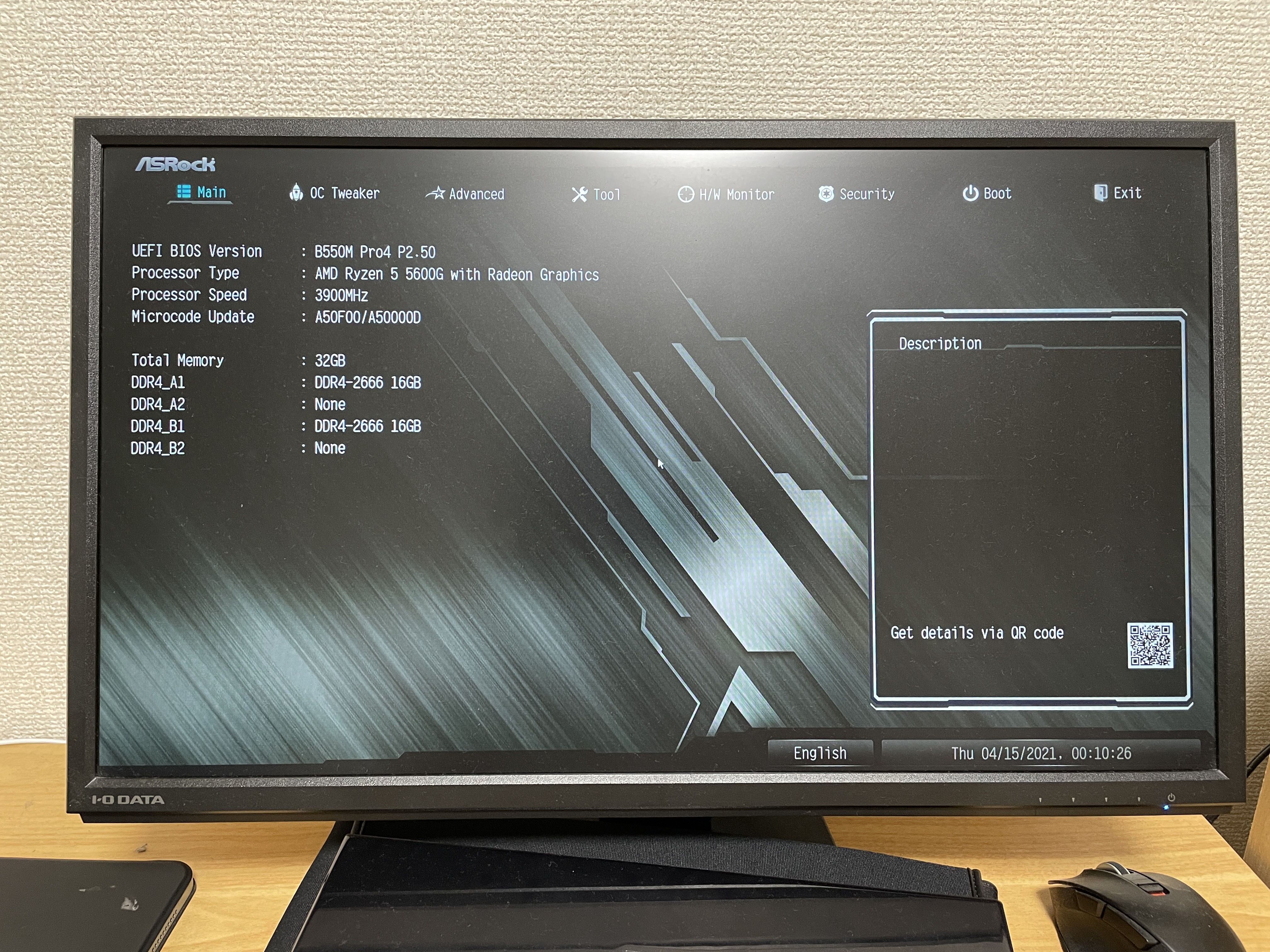
ブータブルUSBを別のPCなどで作成する。OSは好きなものを使えばいいが、今回は、Ubuntu Desktopを使用した。
作成したブータブルUSBを自作PCに挿した状態で、起動し、BIOS画面に行くと、USBが認識されていることが確認できる。
BOOTの優先順位が指定できるため、ブータブルUSBを1番目にして、再起動する。
すると、Ubuntuのインストールが始まる。

Ubuntu の セットアップ
KVMを使えるようにする。